总结
| 项目 | 说明 |
|---|---|
| 发布状态 | 正式版 |
| 产品 | Excel Power BI(语义模型) Power BI(数据流) Fabric(数据流 Gen2) Power Apps(数据流) Dynamics 365 Customer Insights Analysis Services |
| 功能参考文档 | Xml.Tables Xml.Document |
注意
由于部署计划和特定于主机的功能,某些功能可能只存在于一个产品中。
支持的功能
- 导入
从 Power Query Desktop 加载本地 XML 文件
加载本地 XML 文件:
在获取数据选择中选择 XML 选项。 此操作将启动本地文件浏览器,并允许你选择 XML 文件。

浏览到包含要加载的本地 XMl 文件的目录,然后选择打开。
在导航器中,选择所需的数据,然后选择加载以加载数据,或选择转换数据以继续在 Power Query 编辑器中转换数据。
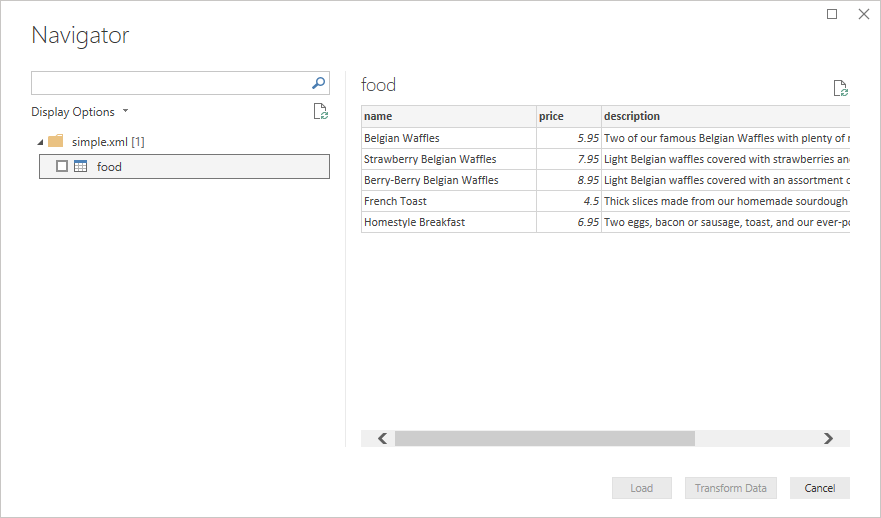
从 Power Query Online 加载本地 XML 文件
加载本地 XML 文件:
在数据源页中,选择 XML。
输入本地 XML 文件的路径。
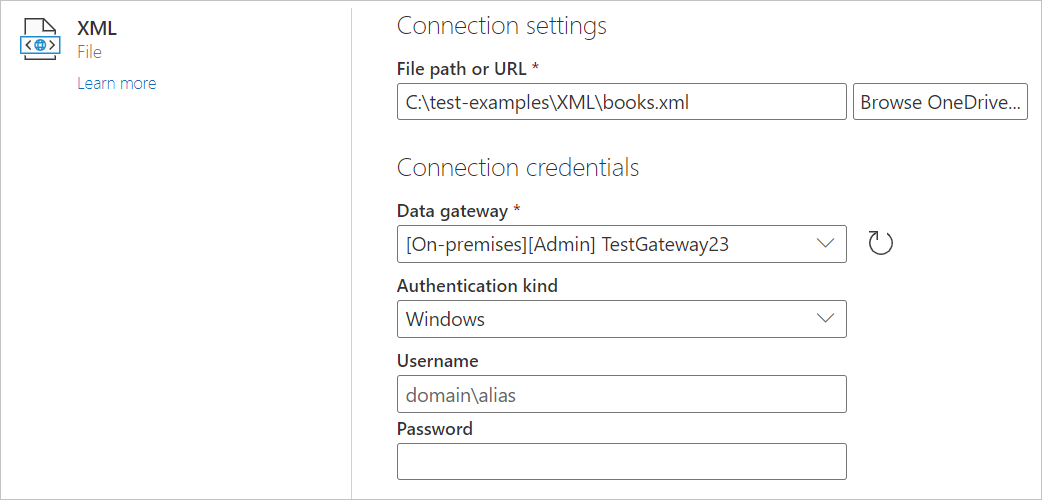
从数据网关选择本地数据网关。
如果需要身份验证,请输入您的凭据。
选择下一步。
加载 XML 文件将自动启动 Power Query 编辑器。 之后,您可以在编辑器中根据需要转换数据,也可以仅保存并关闭以加载数据。
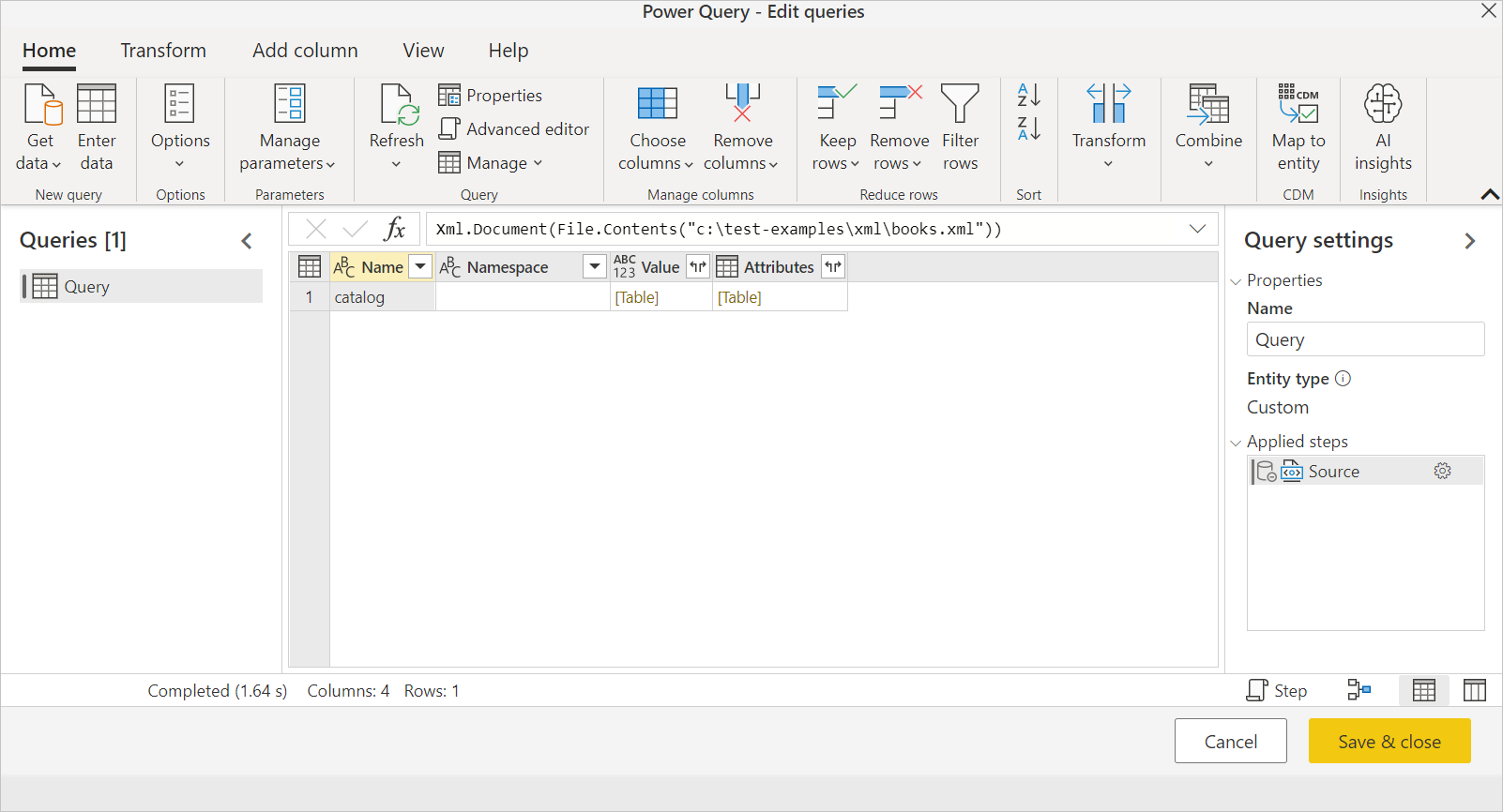
从 Web 加载 XML 文件
如果要从 Web 加载 XML 文件,而不是选择 XML 连接器,则你可以选择 Web 连接器。 粘贴所需文件的地址,系统会提示你选择身份验证,因为你访问的是网站而不是静态文件。 如果不用进行身份验证,则只需选择匿名。 与本地情况一样,以后你将看到连接器默认加载的表,你可以加载或转换此表。
疑难解答
数据结构
由于许多 XML 文档具有不规则或嵌套数据,因此可能需要执行额外的数据整形,以某种形式获取数据,以便执行分析。 无论使用的是 UI 可访问的 Xml.Tables 函数还是 Xml.Document 函数,这都成立。 根据需求,你可能会发现必须执行更多或更少的数据整形。
文本与节点
如果文档混含文本和非文本同级节点,则你可能会遇到问题。
例如,如果有如下所示的节点:
<abc>
Hello <i>world</i>
</abc>
Xml.Tables 将返回“world”部分,但忽略“Hello”。 仅返回元素,而不是文本。 但是, Xml.Document 将返回“Hello <i>world</i>”。 整个内部节点将变为文本,并且不会保留结构。